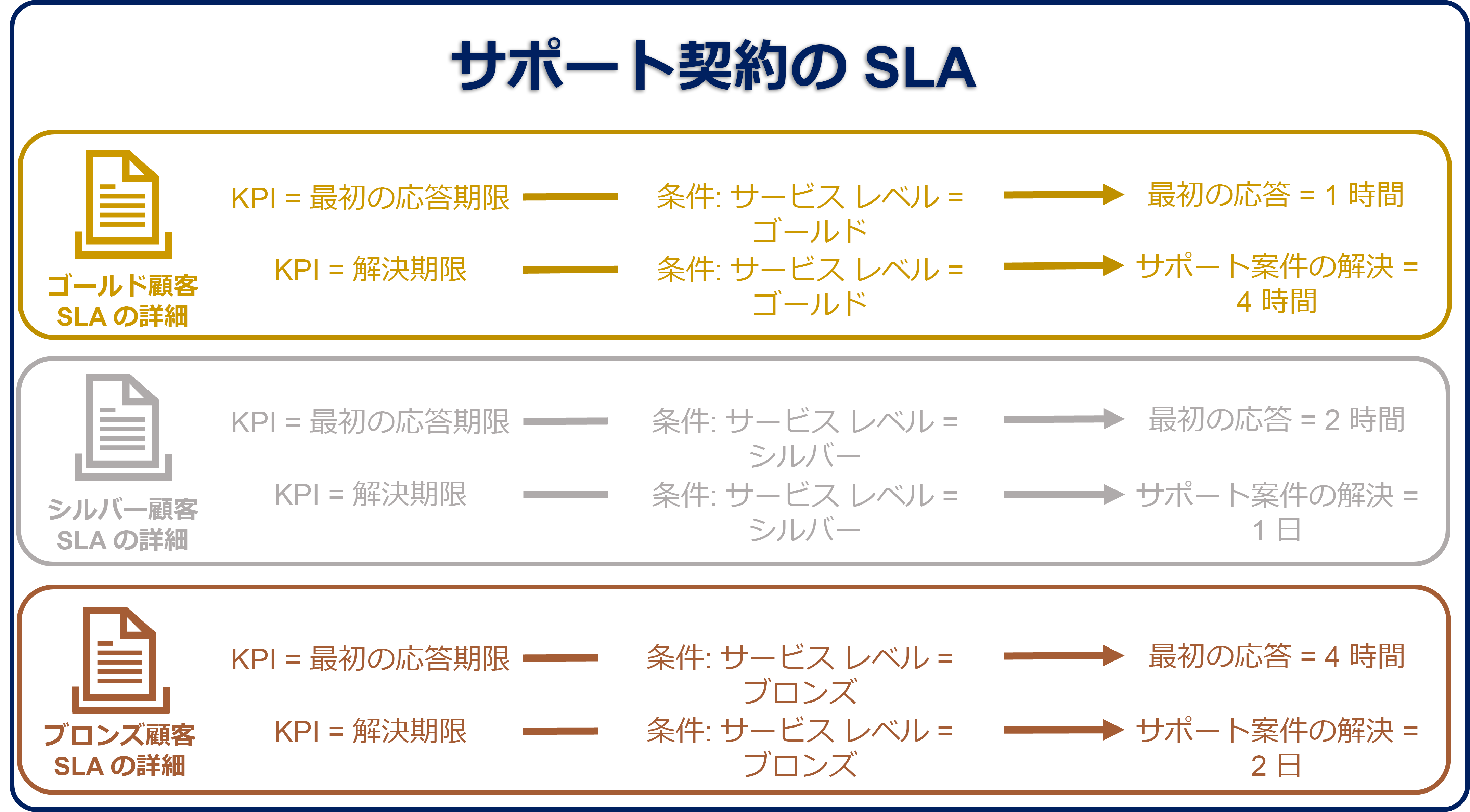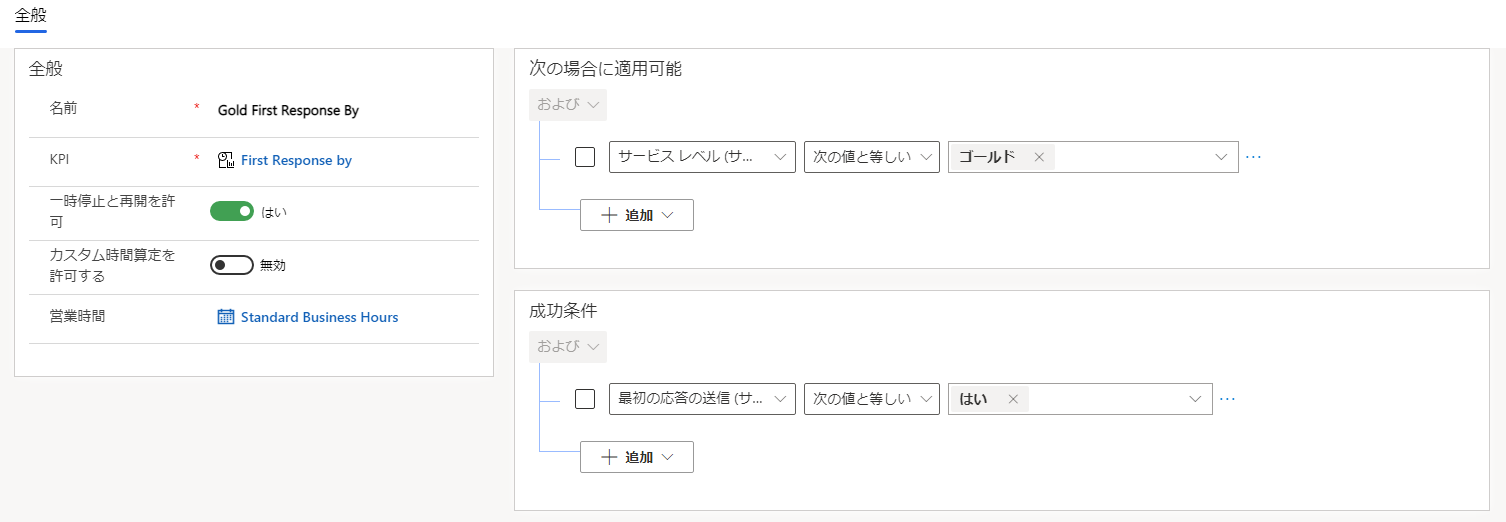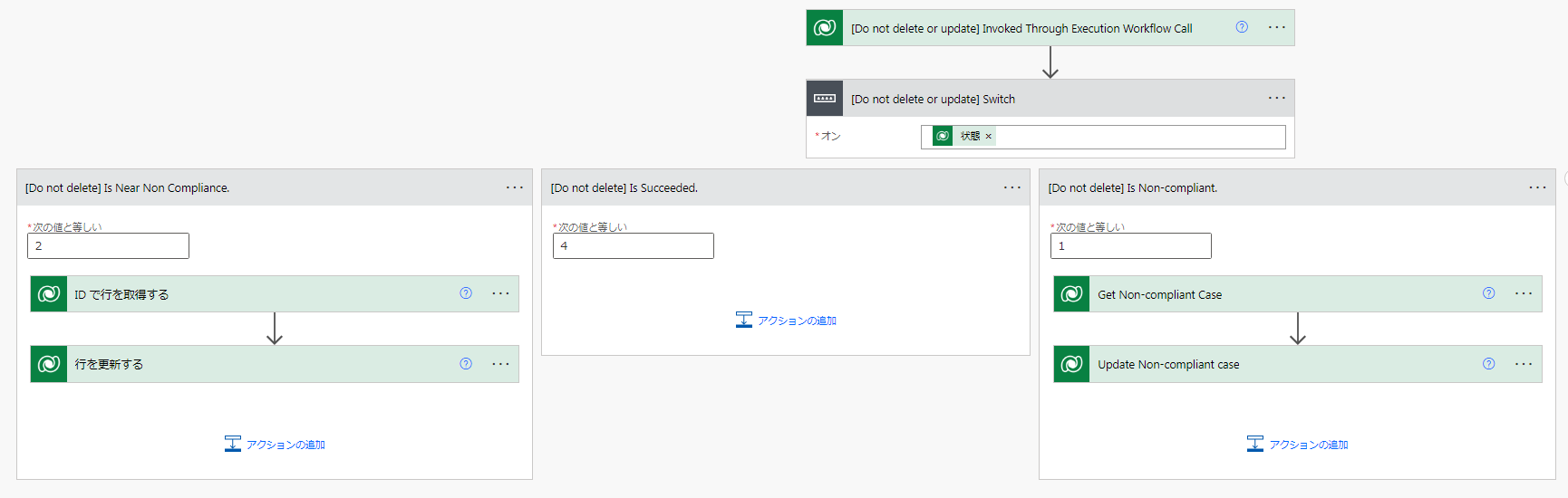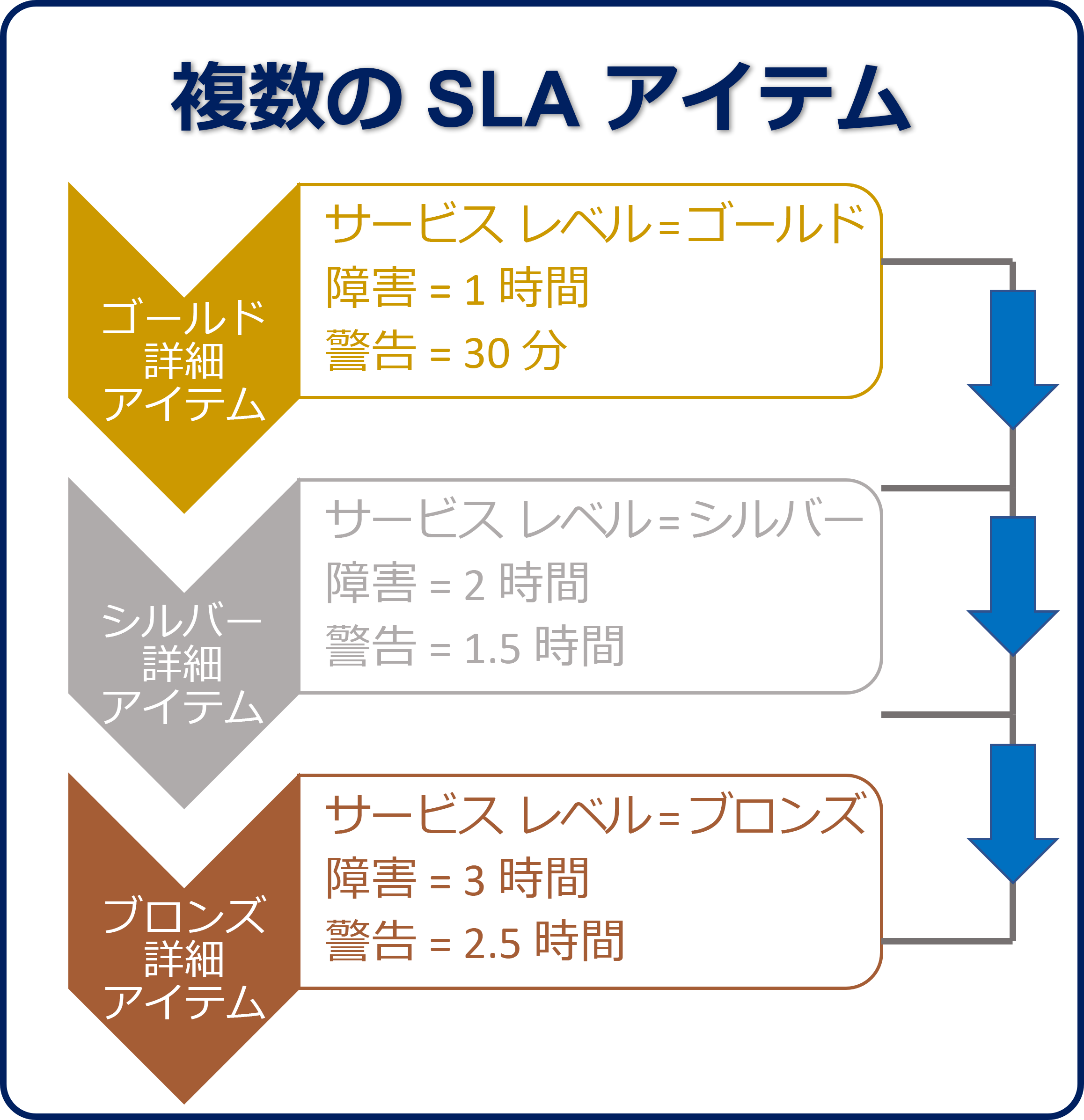SLA 項目を定義する
SLA アイテムを使用して、測定する KPI と、特定の SLA KPI をいつ適用するかを定義できます。 通常の SLA では、複数の SLA アイテムが定義されている場合があります。
たとえば、契約した顧客のサポート SLA には、以下の SLA アイテムが含まれる場合があります。
ゴールド顧客 - 最初の応答期限 - サポート案件でサービス レベル = ゴールドの場合、最初の応答は 1 時間以内である必要があります。
ゴールド顧客 - 解決期限 - サポート案件でサービス レベル = ゴールドの場合、サポート案件の解決は 4 時間以内である必要があります。
シルバー顧客 - 最初の応答期限 - サポート案件でサービス レベル = シルバーの場合、最初の応答は 2 時間以内である必要があります。
シルバー顧客 - 解決期限 - サポート案件でサービス レベル = シルバーの場合、サポート案件の解決は 1 日以内である必要があります。
ブロンズ顧客 - 最初の応答期限 - サポート案件でサービス レベル = ブロンズの場合、最初の応答は 4 時間以内である必要があります。
ブロンズ顧客 - 解決期限 - サポート案件でサービス レベル = ブロンズの場合、サポート案件の解決は 2 営業日以内である必要があります。
前の例では、サービス レベル階層ごとに追跡する各 KPI は、独自の SLA 詳細アイテムとして SLA に追加されます。 ゴールド顧客の応答と解決の進捗状況を追跡するには、2 つの独立した詳細アイテムを定義する必要があります。 この場合、SLA 全体で 6 つの SLA アイテムが定義されます。
SLA に追加する各 SLA アイテムについて、次の情報を指定する必要があります。
名前 - SLA アイテムの名前を指定します。 (このフィールドは必須です。)
KPI - 測定している SLA KPI を指定します。 たとえば、以前に定義した最初の応答期限や解決期限の SLA KPI を選択できます。
一時停止と再開を許可 - SLA タイマーを一時停止および再開できるかどうかを指定します。 タイマーが再開された後、一時停止された時間は SLA タイマーに影響しません。
営業時間 - 顧客サービス カレンダーを利用して、SLA アイテムに適用し、アイテムの計算方法に影響を与える必要がある場合に指定します。
次の場合に適用可能 - SLA の実行対象のレコードに存在する必要がある条件、または特定の SLA アイテムが適用される関連レコードに存在する必要がある条件を定義します (たとえばサポート案件のサービス レベルがゴールドに設定されている場合など)。
次の場合に適用可能の条件の定義時には、頻繁に変更する可能性のあるフィールドの使用に注意してください。システムのパフォーマンスに影響を与える場合があります。
条件またはアクションの引数として選択できるのは、アクティブなレコードのみです。
成功条件 - 定義された KPI で成功した解決の状態を定義します (現在のレコードや関連レコードの特定のフィールドが更新されるなど)。
SLA の警告と失敗
SLA アイテムの実行の成功の状態を定義したら、成功の条件が満たされないまま経過すると失敗の警告が表示される時間と、アイテムが失敗したと見なされる時間を定義する必要があります。 このタスクを完了するには、SLA アイテムの失敗と SLA アイテムの警告を設定する必要があります。 それぞれに時間が関連付けられており、それらは互いに独立して動作します。

アクション
アクションを使用すると、成功条件が満たされているかどうかに応じて、特定のタスクを実行できます。 たとえば、30 分の警告時間以内に顧客に応答した場合、時間切れになる前に顧客に確実に連絡できるように、サポート案件が別のキューにエスカレーションされる場合があります。 アクションを定義する前に、詳細アイテムを保存する必要があります。 詳細アイテムを保存したら、アクションを定義するには、アクションの構成ボタンを選択します。すると Microsoft Power Automate が開きます。 SLA アイテムのアクションは Power Automate でサポートされます。
最初には、Power Automate フローには 2 つのステップが含まれます。どちらにも削除または更新しないというラベルが付いています。 これらのステップを変更しないでください。変更すると、Power Automate フローを正しい SLA アイテムに関連付けることができなくなります。
最初のステップは、SLA KPI インスタンスの変更に関連しています。 このステップがトリガーされるのは、この SLA アイテムに関連付けられている SLA KPI インスタンスが変更された場合です。たとえば、成功条件が満たされた場合や、失敗または警告の条件が満たされた場合です。 前述のように、このステップには何もしないでください。
2 つめのステップは、3 つのアクションを含む、切り替えステップです。 この切り替えステップを直接削除または更新することはできませんが、メインの切り替えの下の個々の切り替えステップを編集することができます。 これらのステップは、実行できるアクションを表しています。
3 つの種類のアクションを定義できます。
ほぼコンプライアンス非準拠 - 成功の条件が指定した警告時間内に満たされない可能性がある場合に実行する必要のあるアクションを定義します。
重要
成功アクションは、拡張 SLA でのみ使用できます。
成功した - 成功の条件が満たされた場合に実行する必要のあるアクションを定義します。
コンプライアンス非準拠 - 指定した失敗時間内に成功の条件が満たされない場合に実行する必要のあるアクションを定義します。
Power Automate アクションを使用して、各ステップで実行するアクションを定義できます。 たとえば、次の画像では、コンプライアンス非準拠ステップは、最初に SLA アイテムがトリガーされたサポート案件レコードの詳細を取得してから、サポート案件レコードの詳細を更新します。
多くの場合、サポート案件レコードの特定のフィールド (最初の応答の送信フィールドなど) が、SLA アイテムが成功したかどうかを判断するための成功条件として使用されます。 フィールドは、既定では自動的に入力されません。 Power Automate を使用すると、これらのフィールドの入力を自動化できます。 最初の応答と見なされるものを決定する必要があります。たとえば、サポート案件が作成されたことを確認する自動応答メールが最初の応答と見なされるかどうか (通常は見なされません) などを決定する必要があります。 この場合、サポート案件に割り当てられた技術者が手動で作成したメールである必要があるかどうか、または電話や他の手段でもよいか、などを検討する必要があります。 これらの詳細を決定したら、必要なフィールドを入力する自動化を設計できます。
注
多くの場合、最初の応答期限 KPI までの残り時間を計算するタイマーは、は最初の応答の送信フィールドによって決定されます。 このフィールドを手動で更新する必要があるか、自動で更新する必要があるかを決定しておくと、そのタイマーを必要なときに停止できるようになります。
詳細については、サービス レベル アグリーメントの定義を参照してください。
複数の SLA アイテムの操作
1 つの SLA に複数の SLA アイテムが定義されている場合、各 SLA アイテムは、SLA アイテムのサブグリッドに示された順序で評価されます。 複数の SLA アイテムが特定のレコードで関連する同じフィールドを参照する場合も、指定された順序で評価されます。 関連する各フィールドに適用可能な最初の SLA アイテムが適用されます。
SLA アイテムが評価される順序を変更するには、SLA アイテム サブグリッドの矢印を使用します。 一部の SLA アイテムに他のアイテムよりも具体的な条件がある場合は、より具体的な SLA アイテムをリストで上位に配置するようにします。